
在日常办公中,Excel是一款非常常用的工具,它能够帮助我们进行数据管理和分析。为了更好地利用Excel中的数据,有时我们需要对单元格中的内容进行拆分。比如说,一个单元格中包含了多个信息,我们可能希望将这些信息拆分到不同的单元格中,以便进行进一步的处理。本文将详细介绍如何在Excel中拆分一个单元格的内容。
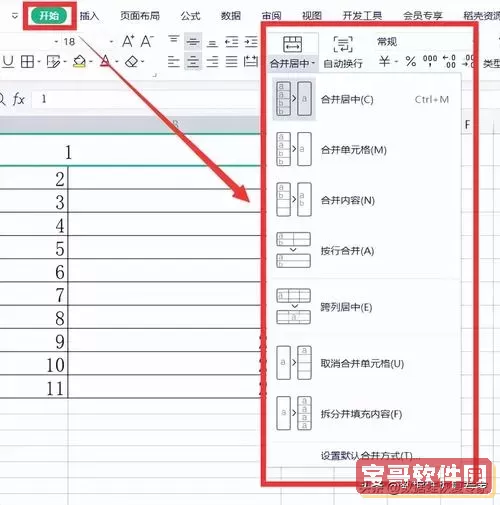
首先,Excel提供了多种方式来拆分单元格内容。最常用的方法是使用“文本分列”功能。这种方法适用于你知道如何将单元格内容分隔开的情况,比如用逗号、空格或其他符号来分隔内容。
以逗号为例,假设你的单元格A1中包含以下内容:“苹果,香蕉,橙子”。你希望将这些水果名称拆分到不同的单元格中,操作步骤如下:
首先,选中包含内容的单元格A1。
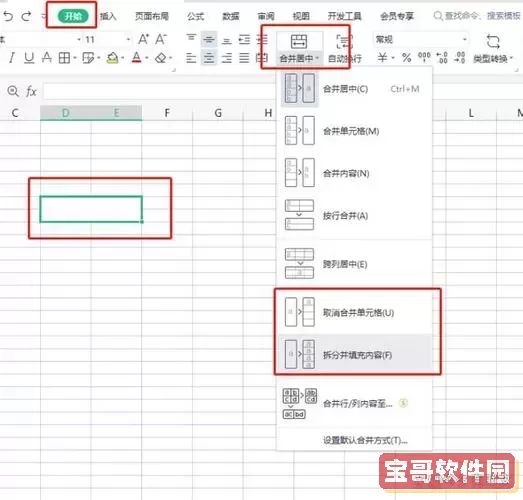
然后,点击Excel菜单栏中的“数据”选项。
在数据选项下,找到“文本到列”功能并点击它。
在弹出的窗口中,选择“分隔符号”,然后点击“下一步”。
接下来,可以选择分隔符,这里我们选择“逗号”,并确认其他设置无误后,点击“下一步”。
最后,选择输出的单元格位置,确认后点击“完成”。
完成以上步骤后,你会发现在A1单元格中的数据已经成功拆分到了相邻的单元格中,分别是A1、B1和C1。
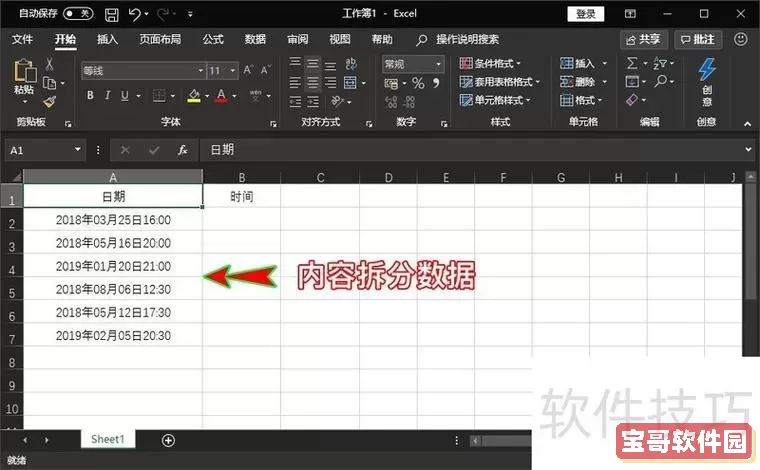
除了这种方法外,如果你想要进一步自定义拆分的条件,比如要求拆分成多列但依据不同的条件,那么可以使用Excel的函数功能,比如`LEFT`、`RIGHT`、`MID`等。这些函数能够帮助你根据字符位置来提取数据。
例如,假设你有一个单元格A2,内容是“张三,男,30”,你想要分别提取“张三”、“男”、“30”。可以使用以下公式:
在B2中输入公式:`=LEFT(A2,FIND(,,A2)-1)`,这个公式将提取“张三”。
在C2中输入公式:`=MID(A2,FIND(,,A2)+1,FIND(,,A2,FIND(,,A2)+1)-FIND(,,A2)-1)`,这个公式将提取“男”。
在D2中输入公式:`=RIGHT(A2,LEN(A2)-FIND(,,A2,FIND(,,A2)+1))`,这个公式将提取“30”。
这样,你就可以通过函数来实现更多灵活的拆分操作了。
值得一提的是,如果需要对大量数据进行相同的处理,可以考虑使用VBA编程来实现自动化。这需要一些编程知识,但好处是可以大幅提高工作效率。
在实际应用中,掌握Excel中拆分单元格内容的方法,可以帮助我们更有效地管理和分析数据。无论是使用“文本到列”功能,还是Excel函数,亦或是VBA编程,关键是要根据实际情况选择最合适的方法,从而提升我们的工作效率。
总之,本文介绍了在Excel中拆分单元格内容的几种方法,期待这些技巧能够帮助你在日常办公中更加高效地处理数据。如果你还有其他Excel技巧或问题,欢迎分享和讨论!